notepad++安装插件 开启代码提示
Posted
tags:
篇首语:本文由小常识网(cha138.com)小编为大家整理,主要介绍了notepad++安装插件 开启代码提示相关的知识,希望对你有一定的参考价值。
notepad++是一款免费的文本编辑器,其启动速度快,占用资源少,功能强大,插件众多,便携易用。
notepad++本身功能很多,但不同的人有不同的需求,于是插件就是各种功能的扩展。
那么要怎样为notepad++添加插件呢。
手动安装
-
打开notepad++插件项目的官方网站:http://sourceforge.net/projects/npp-plugins/
在列表中点击需要的插件(或在顶部搜索框搜索你想要的插件)
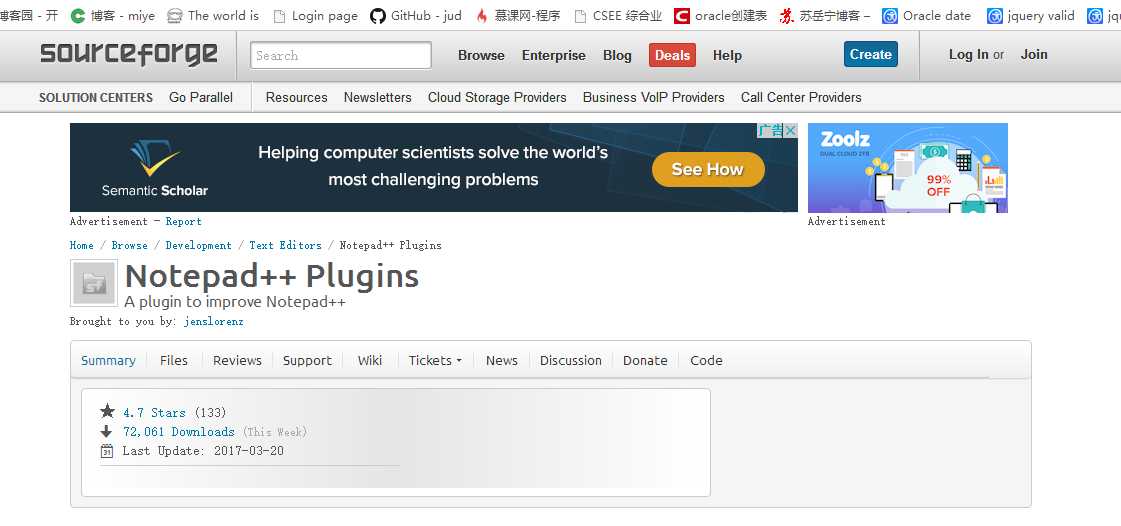
-
点击下载插件文件。点击后会倒数5秒才弹出文件下载框,不要着急。
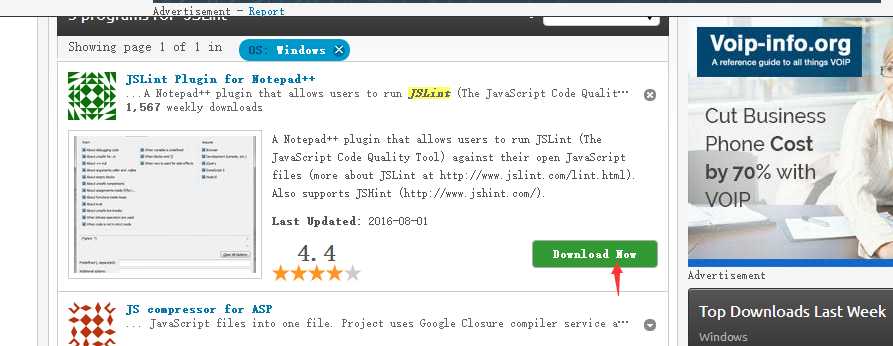
-
右击notepad++快捷方式图标,属性,查找目标,打开notepad++软件主目录,打开Plugins目录
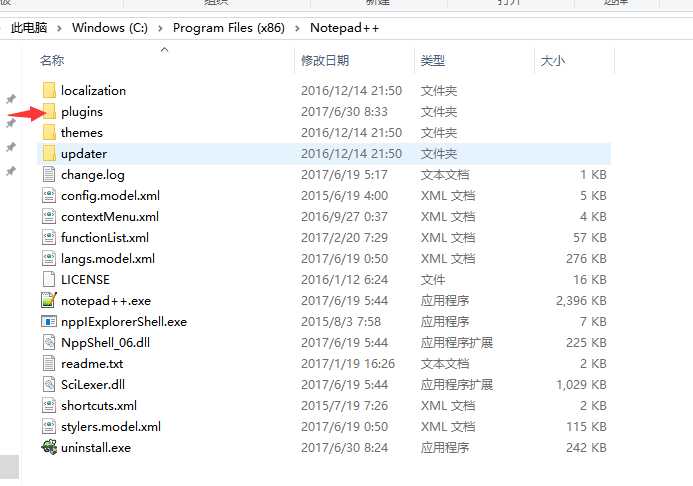
-
将下载到的插件文件解压到Plugins目录,安装完成。
END
自动安装
-
启动notepad++,点击菜单“插件”-> “Plugin Manager” -> “Show Plugin Manager”即进入插件管理器
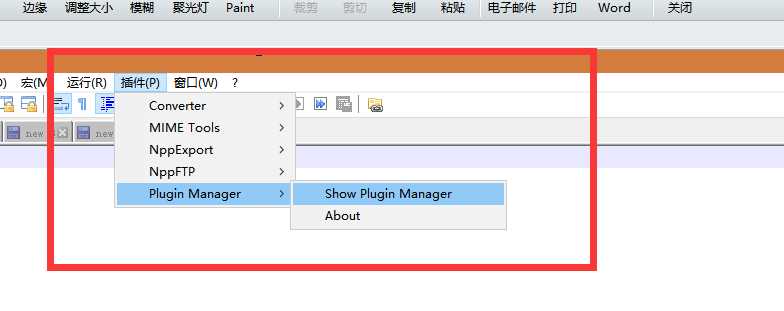
-
勾选需要安装的插件,点击Install按钮,管理器就会自动下载和安装所勾选的插件,非常方便。
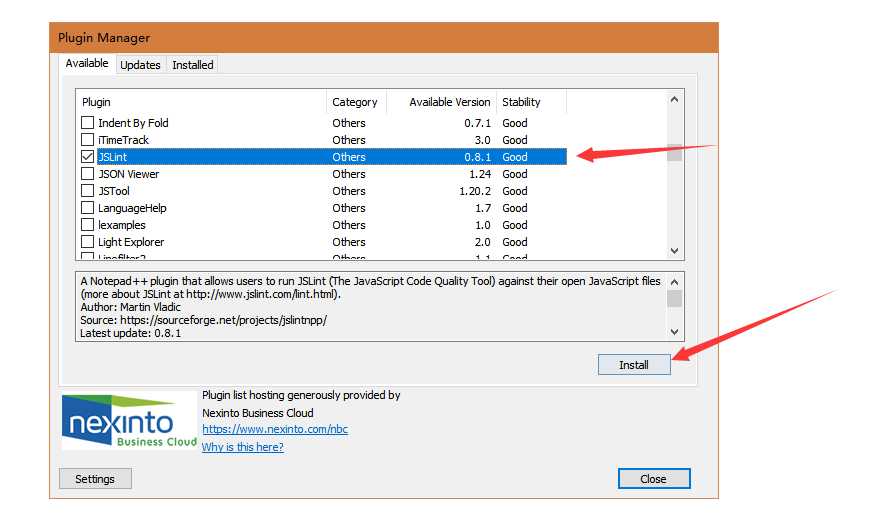
-
有的插件安装完需要重启notepad++,点击确定即可。点击完后如果notepad++没有自动启动,则自己手动运行就是。
-
安装完成后在“插件”菜单即可对插件进行设置或使用。
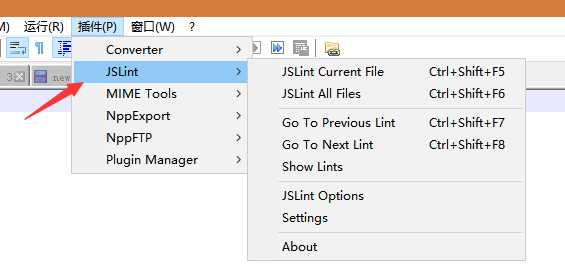
//开启代码提示功能
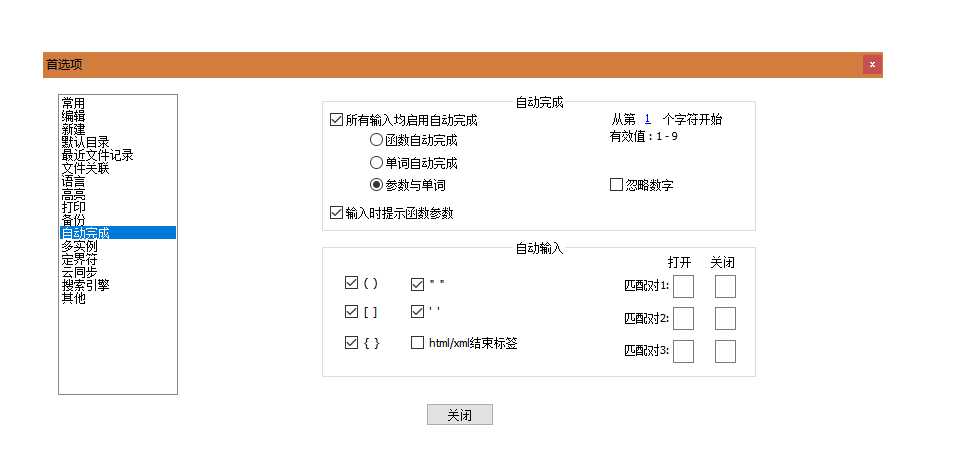
以上是关于notepad++安装插件 开启代码提示的主要内容,如果未能解决你的问题,请参考以下文章
Notepad++使用NppFTP插件编辑linux上的文件
notepad++ 如何自定义代码补全提示,写了个xml如何插入notepad++中运用